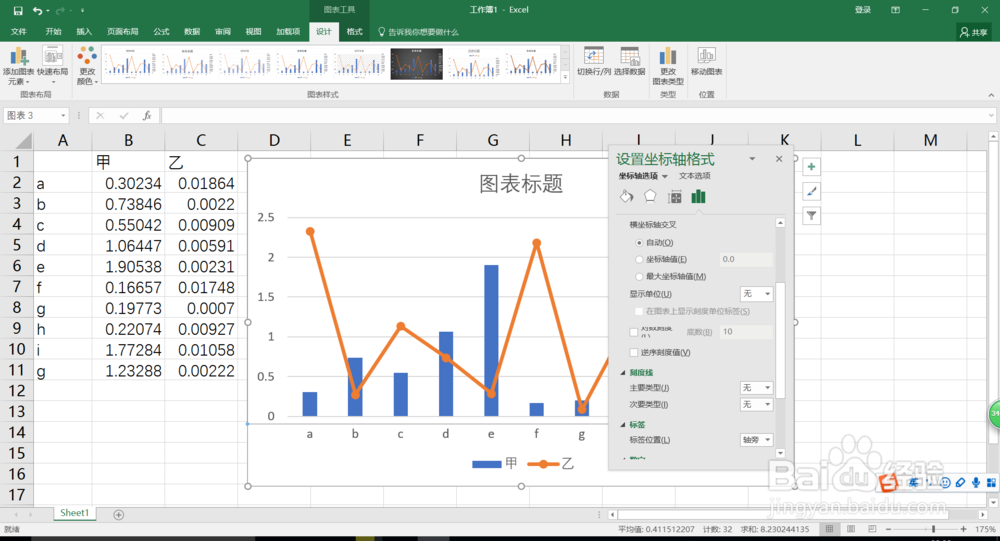1、首先给出两列数据,作图查看数据。可以看到第二列数据在图中基本没有显示,因此展示效果很差。
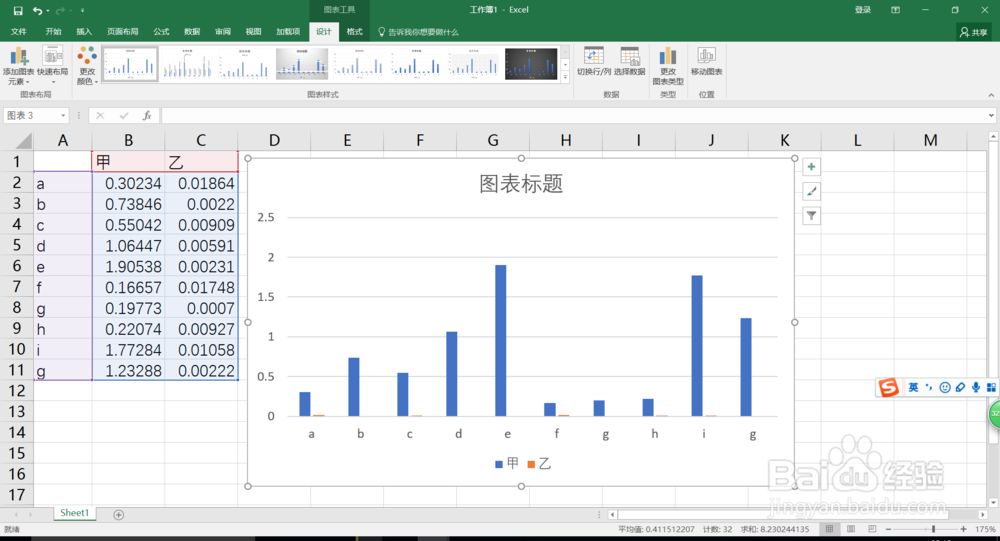
2、这时,可以点击“格式”——“当前所选内容”,在“图表区”下拉框中选择“系列乙”。
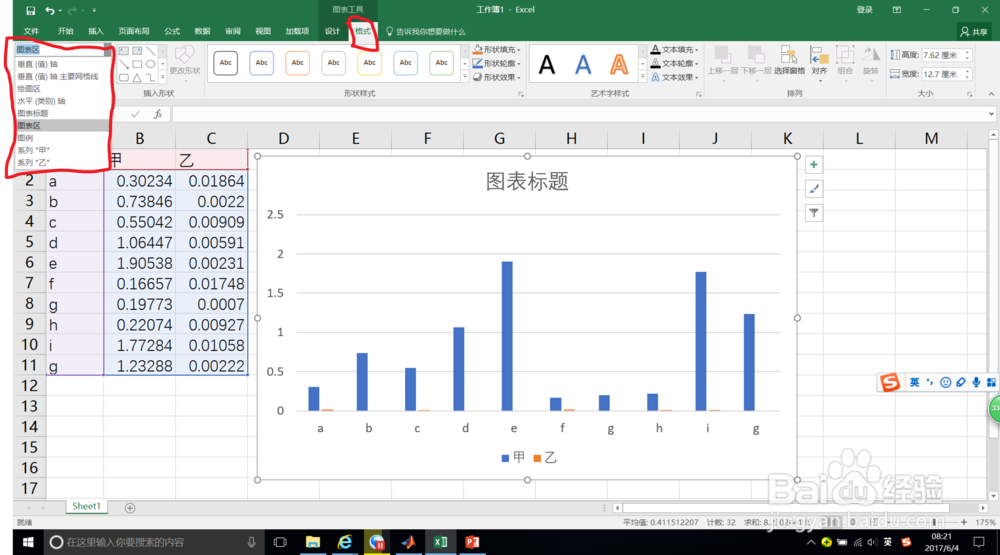
3、然后点击“设置数据系列格式”,右侧就会出现相应的对话框。
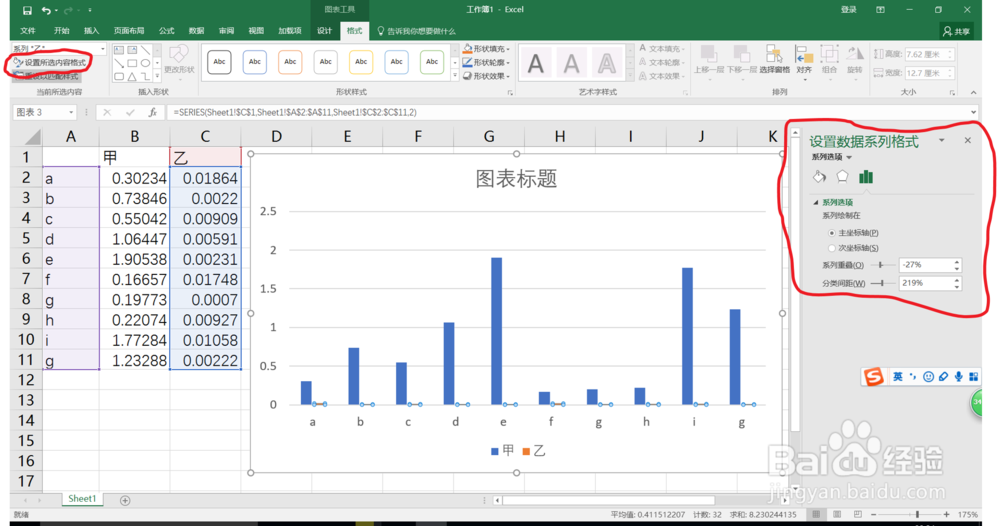
4、对于“系列乙”,我们选择“次要坐标轴”。“系列乙”将会以柱状图的样式显示在图上。
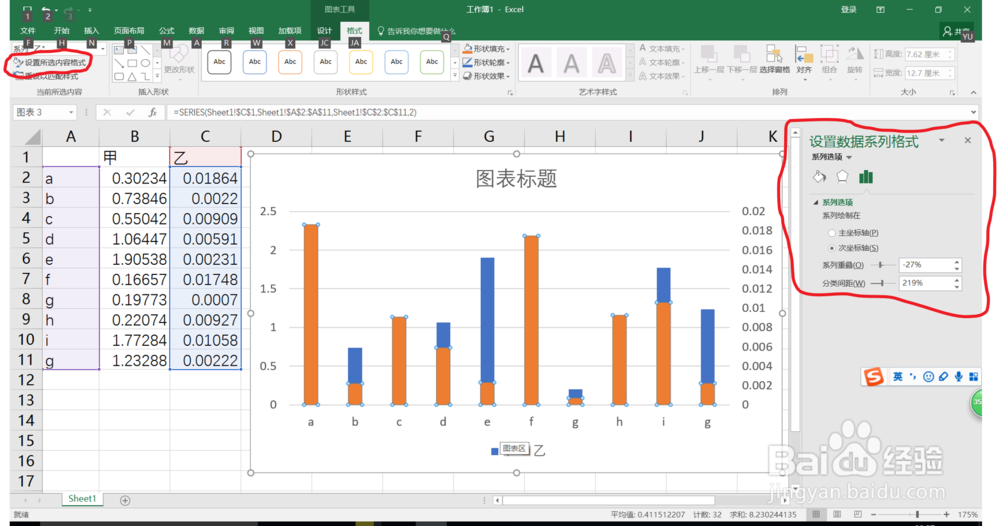
5、下面修改一下“系列乙”的釉涑杵抑表达方式,以线性图来表示,以与“系列甲”区分开。在“插入”——“图表”对话框中修改“系列乙”的图表类型。
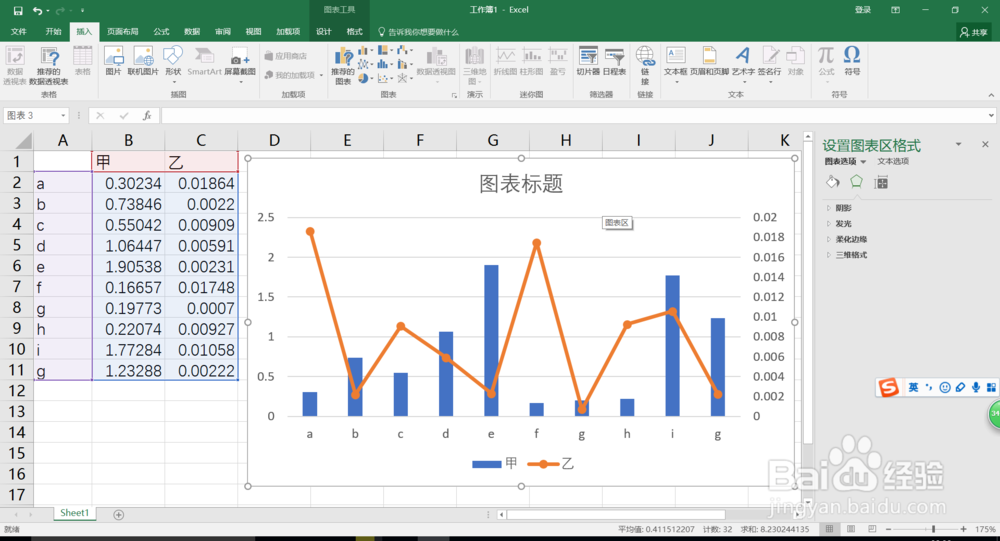
6、最后,可以使用“坐标轴格式”对话框对坐标轴进行编辑。